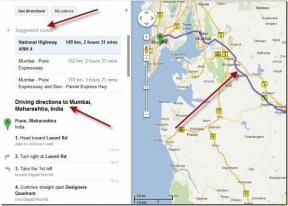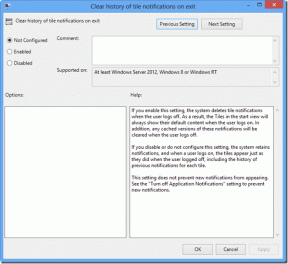Popravite Android Messaging aplikaciju koja ne radi
Miscelanea / / November 28, 2021
Nekada su ljudi komunicirali znakovima, slikama, golubovima, pismima, telegramima i poštanskim karticama. To je oduzelo puno vremena i morali su čekati jako dugo da prime poruke. U modernoj eri tehnologije, svaka informacija koju treba prenijeti može se odmah prenijeti ljudima na drugom kraju svijeta. Android aplikacija za razmjenu poruka je u stvarnom vremenu i svestrana. No, ako se suočite s problemom da Android aplikacija za razmjenu poruka ne radi, to može biti prilično neugodno i iritantno. Danas ćemo ispraviti grešku koja nije preuzeta ili nije poslana u zadanoj aplikaciji Messaging na Android pametnim telefonima. Dakle, nastavite čitati!
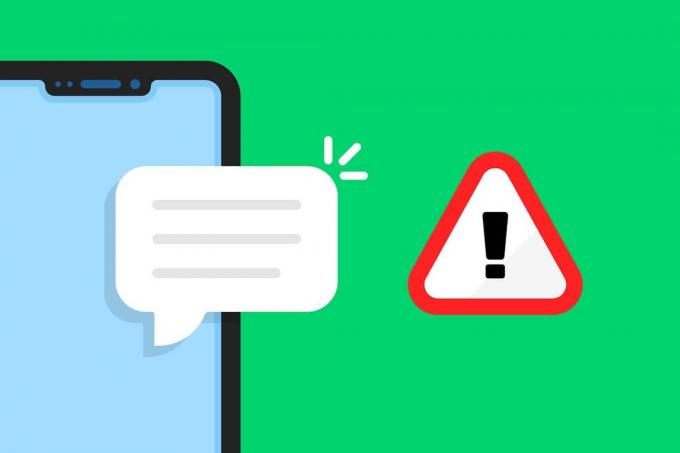
Sadržaj
- Kako riješiti problem koji Android Messaging aplikacija ne radi
- Značajke aplikacije Android Messages
- 1. način: Ažurirajte aplikaciju Messages.
- Metoda 2: Izbrišite predmemoriju aplikacije.
- Metoda 3: Obrišite particiju predmemorije u načinu oporavka.
- Metoda 4: Izvršite vraćanje na tvorničke postavke
- Metoda 5: Kontaktirajte servisni centar
Kako riješiti problem koji Android Messaging aplikacija ne radi
SMS ili Short Media Service je usluga razmjene trenutnih poruka od 160 znakova koja se može personalizirati prema vašim potrebama. Ono što je najvažnije, može mu se pristupiti bez internetske veze. U cijelom svijetu praktički 47% ljudi posjeduje mobitel, od čega 50% koristi ga samo za upućivanje poziva i slanje SMS-a. Prema studiji, trenutne poruke se koriste više od aplikacija poput WhatsAppa ili Telegrama u Francuskoj, Belgiji, Ujedinjenom Kraljevstvu, Rusiji, SAD-u, Kanadi i Australiji. E-pošta može završiti u smeću bez otvaranja, a objava na Facebooku se može zanemariti osnovnim pomicanjem. No, statistika kaže da se SMS otvara 98% vremena.
Značajke aplikacije Android Messages
- Poruke u stvarnom vremenu: Kada se prenese, SMS se šalje odmah i otvara se u roku od tri minute od prijenosa. Ove brojke pozicioniraju SMS kao stalni kanal oglašavanja.
- Nije potreban internet: SMS stiže do primatelja gdje god se nalazio bez oslanjanja na povezanost s webom. The SMS Advantage studija SAP-a navodi da 64% kupaca prihvaća da SMS poboljšava njihovo korisničko iskustvo.
- Prilagodljivost: Možete izraditi i izvršiti SMS marketing plan koji pokriva cijeli životni ciklus klijenta.
- Prilagodljivo: SMS možete mijenjati ovisno o aktivnosti, interesima i osobnim podacima svakog kontakta.
- Potpuno uočljivo: Mogućnost otkrivanja veze putem SMS-a bitan je alat za otkrivanje tko je prisluškivao vezu i koliko je često ponavljao aktivnost.
- Proširivo: Odredišne stranice stručno dizajnirane za mobitele sa skraćenim URL-om ugrađenim u SMS proširuju vaš doseg i vidljivost.
- Planirane poruke: Možete zakazati da odaberete dan i vrijeme kada će primatelji automatski primati vaše poruke. Ili, možete postaviti Ne smetaj raspored kako biste se klonili dostave po neparnim satima. Osim toga, možete pauzirati i nastaviti slanje i primanje poruka po želji.
Prilično je uobičajeno da se korisnici Androida suočavaju s problemima s aplikacijom za razmjenu poruka koja ne radi. stoga Google podržava posebnu stranicu za Riješite probleme pri slanju, primanju ili povezivanju s aplikacijom Poruke.
Bilješka: Budući da pametni telefoni nemaju istu opciju postavki, a razlikuju se od proizvođača do proizvođača, stoga provjerite točne postavke prije nego što ih promijenite.
1. način: Ažurirajte aplikaciju Messages
Kao što je ranije spomenuto, zastarjele aplikacije neće biti kompatibilne s novom verzijom operativnog sustava Android. Stoga se preporuča ažurirati sve aplikacije. Evo kako popraviti da aplikacija Android Messaging ne radi ispravno:
1. Pronađite i dodirnite Google Trgovina igračaka ikona za pokretanje.
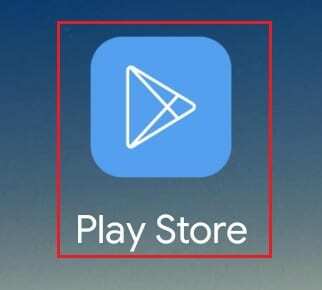
2. Potražite Poruke aplikaciju, kao što je prikazano.
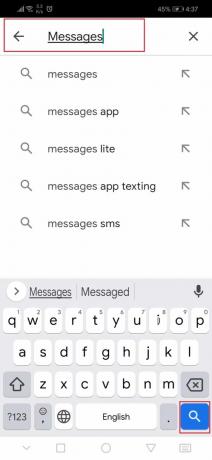
3A. Ako koristite najnoviju verziju ove aplikacije, dobit ćete sljedeće opcije: Otvorena & Deinstaliraj, kao što je vidljivo u nastavku.

3B. Ako ne koristite najnoviju verziju, dobit ćete opciju da ažuriranje isto tako. Dodirnite Ažuriraj, kao što je prikazano.
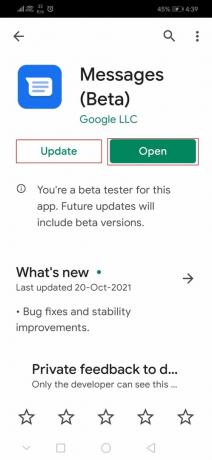
Također pročitajte: Kako pristupiti porukama govorne pošte na Android telefonu
Metoda 2: Izbrišite predmemoriju aplikacije
Ponekad primijetite da se poruka iz nekog razloga ne preuzima. Prikazuje greške poput Primljena poruka se ne preuzima, Preuzimanje poruke nije uspjelo, Preuzimanje, Poruka je istekla ili nije dostupna,ili Poruka nije preuzeta.Ova obavijest ovisi o verziji Androida i može se razlikovati u skladu s tim. Bez brige! I dalje možete čitati svoje poruke slijedeći navedene korake:
1. Dodirnite Ladica za aplikacije u Početni zaslon a zatim dodirnite Ikona postavki.
2. Ići aplikacije postavke i dodirnite ga.

3. Evo, dodirnite aplikacije za otvaranje popisa svih aplikacija.

4. Traziti Poruke i dodirnite ga, kao što je prikazano u nastavku.

5. Zatim dodirnite Skladištenje.

6. Dodirnite Očisti predmemoriju gumb za uklanjanje datoteka i podataka iz predmemorije.
7. Sada, otvorite Poruke ponovo i pokušajte preuzeti poruku jer Android aplikacija za razmjenu poruka ne radi problem mora biti riješen.
Metoda 3: Obrišite particiju predmemorije u načinu oporavka
Alternativno, sve datoteke predmemorije prisutne na uređaju mogu se u potpunosti ukloniti pomoću opcije pod nazivom Wipe Cache Partition u načinu oporavka Androida, kako slijedi:
1. Isključiti tvoj uređaj.
2. pritisnite i držite Power + Home + pojačavanje glasnoćegumbi u isto vrijeme. Ovo ponovno pokreće uređaj Način oporavka.
3. Ovdje odaberite Očisti particiju međusprmenika opcija.
Bilješka: Koristiti Tipke za glasnoću da biste prošli kroz opcije dostupne na zaslonu. Koristiti Gumb za uključivanje za odabir željene opcije.
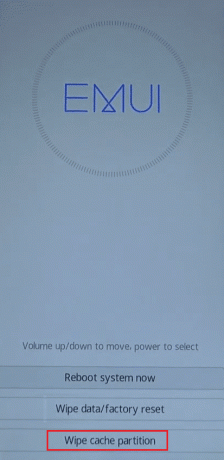
4. Odaberi Da na sljedećem zaslonu da biste to potvrdili.
Također pročitajte:Kako postaviti melodiju zvona tekstualne poruke na Androidu
Metoda 4: Izvršite vraćanje na tvorničke postavke
Vraćanje na tvorničke postavke obično se provodi kao posljednje sredstvo. U ovom slučaju riješit će problem nefunkcioniranja Android aplikacije za razmjenu poruka. Obavezno napravite sigurnosnu kopiju svih datoteka prije resetiranja.
Opcija 1: putem načina oporavka
Slijedite dolje navedene korake da izvršite vraćanje telefona na tvorničke postavke pomoću načina oporavka Androida:
1. Isključite napajanje tvoj uređaj.
2. Pritisnite i držite Tipke za pojačavanje + napajanje istovremeno do EMUI način oporavka pojavi se zaslon.
Bilješka: Koristiti Smanjite glasnoću gumb za navigaciju Način oporavka opcije i pritisnite Vlast tipku za potvrdu.
3. Ovdje odaberite Obrišite podatke/vratite na tvorničke postavke opcija.
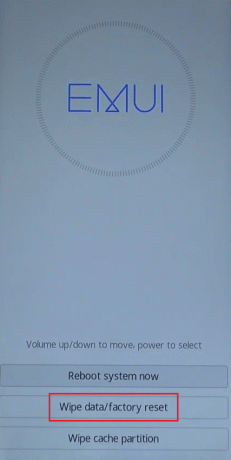
4. Tip Da i dodirnite na Obrišite podatke/vratite na tvorničke postavke opciju za potvrdu.
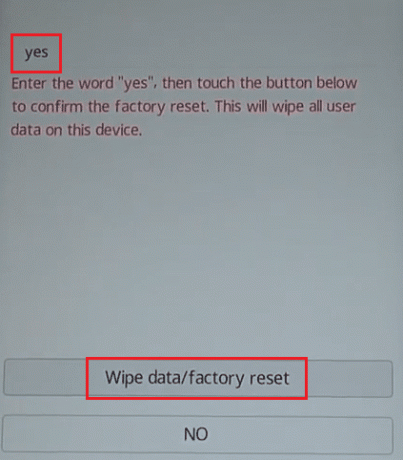
5. Pričekajte dok se proces vraćanja na tvorničke postavke ne završi. EMUI način oporavka ponovno će se pojaviti nakon što se vrati na tvorničke postavke.
6. Sada dodirnite Ponovo pokrenite sustav sada za ponovno pokretanje uređaja.
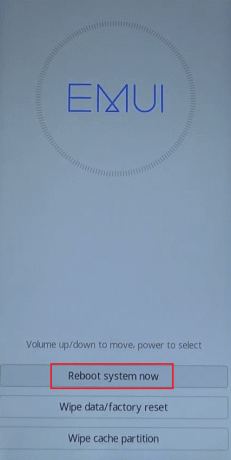
Opcija 2: putem postavki uređaja
1. Pronađite i dodirnite Postavke ikona.

2. Ovdje dodirnite Sustav opciju postavki, kao što je prikazano.

3. Dodirnite Resetiraj.
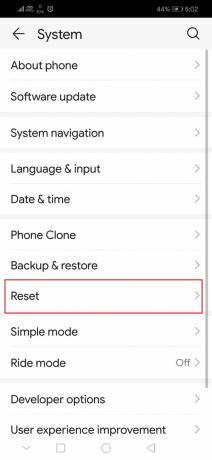
4. Zatim dodirnite Resetirajte telefon.
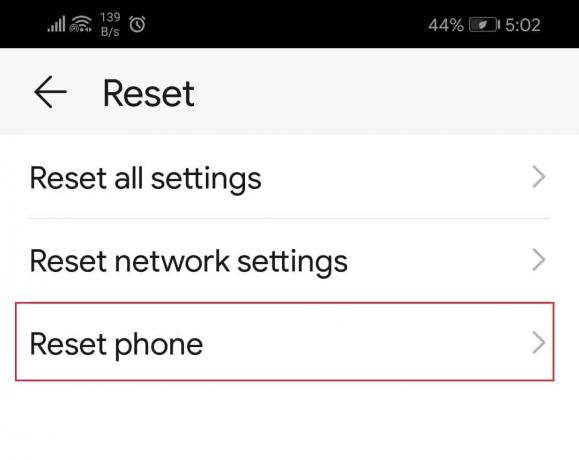
5. Na kraju, dodirnite RESET TELEFON za potvrdu vraćanja na tvorničke postavke vašeg Android telefona.

Metoda 5: Kontaktirajte servisni centar
Ako ništa drugo ne uspije, obratite se ovlaštenom servisnom centru za pomoć. Vaš uređaj možete zamijeniti, ako je još uvijek u jamstvenom roku ili popravljen, ovisno o njegovim uvjetima korištenja.
Preporučeno:
- Popravite pogrešku plavog zaslona u sustavu Windows 10
- Popravite pogrešku Android Wi-Fi autentifikacije
- Kako premjestiti aplikacije na SD karticu na Androidu
- Popravi Nažalost, IMS usluga je zaustavljena
U ovom članku naučili ste o značajke aplikacije Poruke i kako popraviti Android Messaging App ne radi problem. Ako imate pitanja ili prijedloga, slobodno nas kontaktirajte u odjeljku za komentare!